Ważne:
Funkcja Prezentuj online nie jest już dostępna w większości wersji programu PowerPoint dla systemu Windows. Aby prezentować na żywo odbiorcom zdalnym, możesz używać PowerPoint Live w aplikacji Teams lub w prezentacjach na żywow PowerPoint dla sieci web.
Za pomocą programu PowerPoint dla systemu Windows możesz emitować prezentację PowerPoint przez Internet dla odbiorców zdalnych. Podczas prezentowania pokazu slajdów w PowerPoint członkowie grupy odbiorców śledzą w swoich przeglądarkach internetowych.
Porada: Jeśli korzystasz z komputera Mac, rozważ udostępnienie prezentacji przy użyciuMicrosoft Teams. Zobacz Porada: Pokaż slajdy programu PowerPoint na spotkaniu,aby uzyskać więcej informacji.
W nowszych wersjach PowerPoint prezentację można przedstawić z PowerPoint, korzystając z usługa prezentacji pakietu Office , bezpłatnej usługi publicznej, która umożliwia innym osobom śledzenie ich w przeglądarce internetowej. Konfiguracja nie jest wymagana. Aby rozpocząć, użyj bezpłatnego konta Microsoft .
W PowerPoint zamknij wszystkie otwarte prezentacje, których nie chcesz udostępniać.
Prezentuj online
-
Kliknij pozycję Pokaz slajdów > usługa prezentacji pakietu Office prezentowania w trybie online >.
-
Zaznacz pole wyboru Włącz widzom zdalnym pobieranie prezentacji , jeśli chcesz zezwolić odbiorcom na pobranie kopii pliku prezentacji.
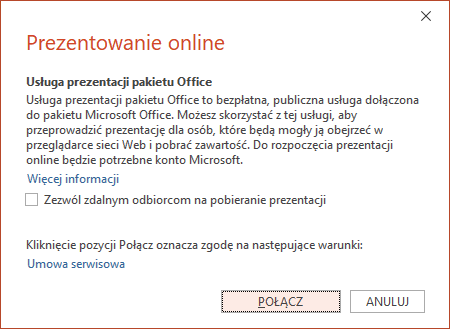
-
Kliknij pozycję Połącz.
-
Aby wysłać zaproszenie na spotkanie do uczestników, wybierz jedną z następujących opcji:
-
Skopiuj link (aby można było wkleić go w dowolnym miejscu, w jakim inne osoby będą mogły uzyskać do niego dostęp)
-
Wyślij wiadomość e-mail
Ważne: Nie będzie można wysłać prezentacji pocztą e-mail bezpośrednio z PowerPoint na komputerze Windows RT. Zamiast tego możesz otworzyć program poczty e-mail, utworzyć wiadomość e-mail i dołączyć do niego prezentację.
-
-
Gdy wszystko będzie gotowe do rozpoczęcia prezentacji, kliknij pozycję Rozpocznij prezentację.
-
Aby zakończyć prezentację online, naciśnij klawisz Esc , aby wyjść z widoku pokazów slajdów, a następnie na karcie Prezentuj online kliknij pozycję Zakończ prezentację online.
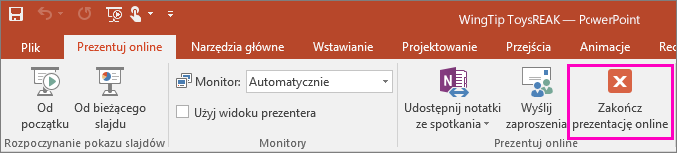
-
Aby potwierdzić, że chcesz zakończyć prezentację, kliknij pozycję Zakończ prezentację online.

Udostępnianie prezentacji zdalnym członkom organizacji
Poniższe opcje umożliwiają zdalne udostępnianie prezentacji w ustawieniach organizacyjnych:










